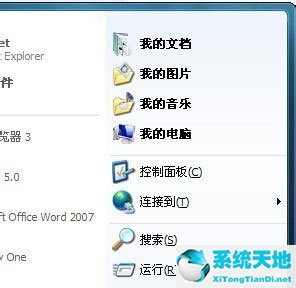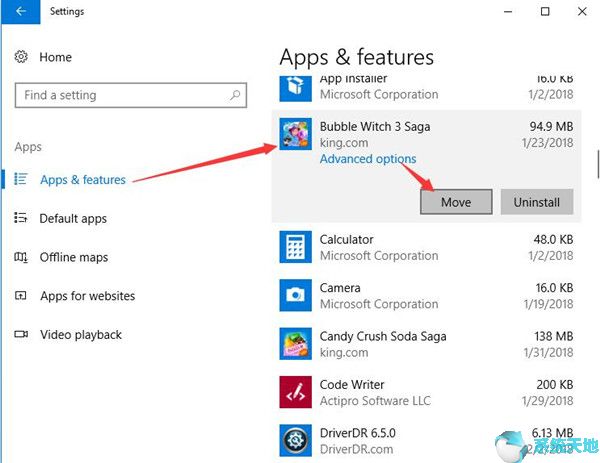AutoCAD是Autodesk公司的专业绘图设计工具。其强大的功能可以帮助用户轻松进行二维绘图、详细绘图、设计文档和基本三维设计等操作。CAD软件绘制建筑施工图是很常见的。
特别是在施工现场,为了不受现场落差的影响,需要使用全站仪,但使用全站仪需要将CAD图纸转换为CAD坐标,很多人可能不知道如何转换。我们来介绍一下如何将图纸坐标转换为场地坐标。
一、CAD图纸坐标转换的第一步:
-首先,打开需要转换坐标的图纸。
-您可以通过文件夹路径从软件左上角的“打开”选项中找到图纸。
-选择要打开的图纸后,只需单击打开。
-如果您在打开CAD文件时跳出来选择字体,请不要担心。一般可以尝试使用当地设计院绘制的CAD字体。
二、CAD图纸的坐标转换步骤2:
-我们需要的图纸出来后,首先设置两个坐标,可以用线或点的样式固定。
如果使用直线,最好先改变线条的颜色,使其与绘图上的其他线条不同。
-这里我们用一条直线来固定点。
方法是:单击直线,直接在CAD中输入坐标。
注意:在CAD中输入坐标与我们的绘图相反,即首先输入Y,然后输入逗号,然后输入X,然后按enter键定位一个点。重复,你会发现两个点,可以用一个圆来标记。
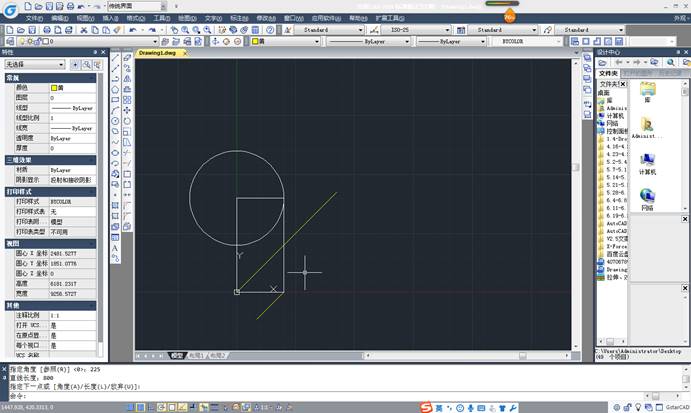
三、CAD图纸的坐标转换步骤3:
-选择所有图形,输入al启动命令,然后按enter键。
-根据提示,选择图纸上的第一个点,并在该点输入第一个对应点。
-然后是第二点,操作完成后重复第一点并按enter键,然后将图纸代入CAD坐标系。
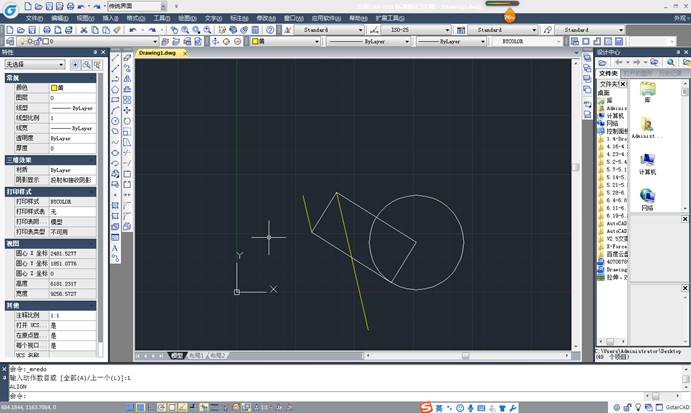
接下来,检查坐标。在这里,使用ID快捷键命令来查看替换是否有错误。如果是正确的,就可以了。
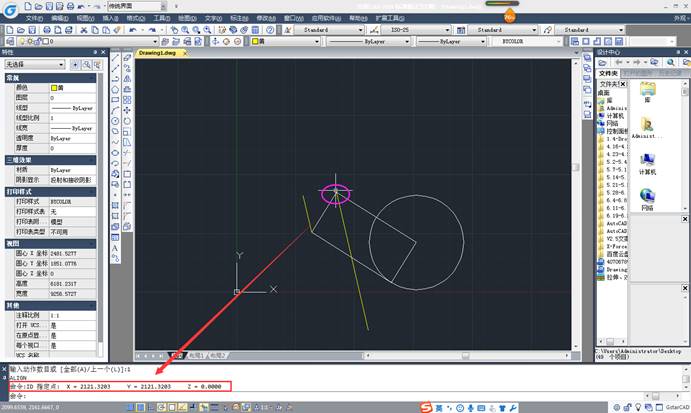
将CAD图纸转换为CAD坐标在建设单位和施工单位中经常使用,因为实际位置与图纸可能存在差距,因此需要此功能,因此CAD建筑绘图员必须掌握此功能,这是非常基本的。
以上是边肖与您分享的关于如何在CAD中将图纸转换为坐标的具体解决方案。遇到这个问题的用户不必担心,只要按照上面的步骤操作就可以了,所以有需要的用户应该赶紧看看。